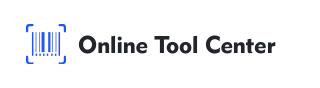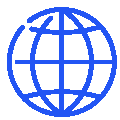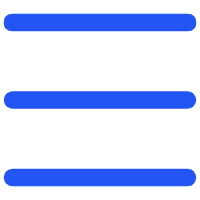QR Code Inventory Management Excel Template adalah salah satu cara yang paling inovatif untuk menyederhanakan pengurusan inventori untuk perniagaan, membantu menjadikan proses ini lebih cekap dan teratur.
Walaupun Excel digunakan secara meluas untuk pengesanan inventori, mengintegrasikan kod QR membawanya ke tahap seterusnya, menjadikan sistem inventori anda lebih cekap dan mudah diuruskan.
Dalam panduan ini, kami akan membimbing anda melalui cara menyediakan dan menggunakan templat Excel pengurusan inventori kod QR untuk perniagaan anda.

Langkah 1: Tetapkan Spreadsheet Inventari Anda
Langkah pertama dalam melaksanakan pengurusan inventori kod QR dalam Excel adalah menubuhkan spreadsheet berstruktur. Ini membentuk asas templat anda, menjadikannya lebih mudah untuk menambah, menjejaki, dan menguruskan item inventori.
Mencipta Templat Inventari Anda:
1. Buka Excel dan buat buku kerja baru.
2. Tetapkan Jadual Inventari Anda: Berikut adalah beberapa lajur penting yang perlu anda masukkan dalam templat Excel pengurusan inventori kod QR anda:
● ID Item: Pengenal unik untuk setiap item.
● Nama Item: Nama atau penerangan produk.
● Kuantiti: Bilangan item dalam stok.
Lokasi: Di mana produk disimpan.
● QRCode: Lajur di mana imej kod QR atau laluan fail akan disimpan.
Contoh Pengurusan Inventori Kod QR Templat Excel
ID Barang | Nama Item | Kuantiti | Lokasi | Kod QR |
1001 | Widget A | 50 | Gudang 1 | [Imej kod QR] |
1002 | Widget B | 30 | Gudang 2 | [Imej kod QR] |
1003 | Widget C | 120 | Gudang 3 | [Imej kod QR] |
1004 | Gadget D | 75 | Gudang 1 | [Imej kod QR] |
Struktur mudah ini akan membolehkan anda menguruskan inventori anda dengan lancar sambil menggabungkan kod QR untuk pengimbasan dan pengesanan yang mudah.
Langkah 2: Hana Kod QR untuk Inventari Anda
Sebaik sahaja jadual inventori anda disediakan, sudah masanya untuk menjana kod QR untuk setiap item. Kod QR adalah kunci untuk membolehkan pengesanan mudah, kerana mereka boleh mengekod maklumat penting mengenai produk dan membolehkan ia diakses dengan cepat.
Bagaimana untuk menghasilkan kod QR?
1. Pilih penjana kod QR: Gunakan penjana kod QR percuma untuk mencipta kod anda.
2. Maklumat Produk Input: Untuk setiap produk dalam inventori anda, masukkan butiran yang diperlukan seperti ID Item, Nama, dan Kuantiti ke dalam penjana kod QR. Anda boleh memasukkan sebarang maklumat lain yang akan berguna untuk rujukan cepat.
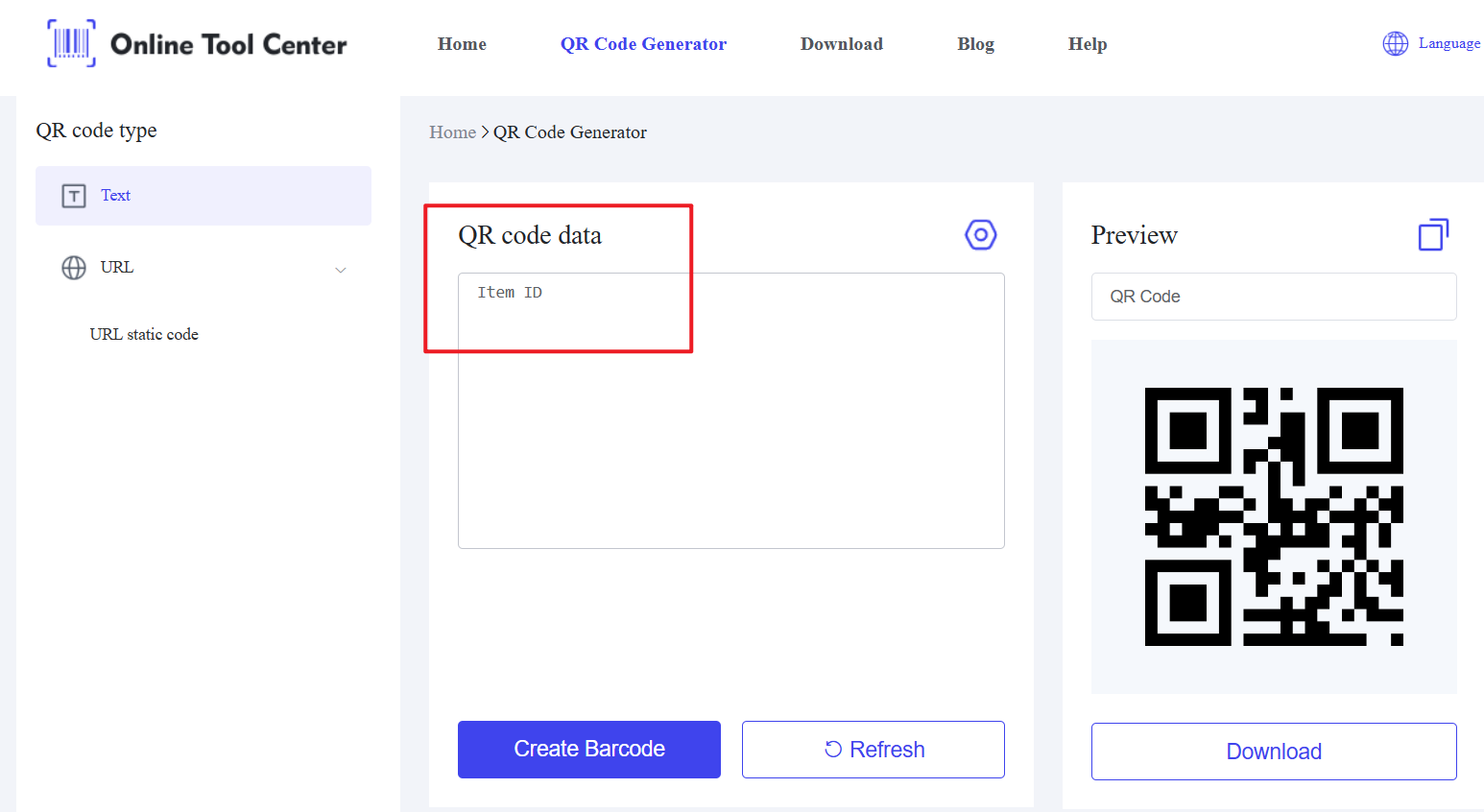
3. Menjadikan Kod QR: Selepas memasukkan butiran, alat ini akan menjana kod QR yang unik untuk setiap item.
4. Simpan Imej Kod QR: Simpan kod QR yang dihasilkan sebagai fail imej (contohnya, PNG atau JPG). Imej ini akan digunakan dalam templat inventori anda.
5. Simpan Kod QR di Excel: Dalam lajur QRCode dalam templat Excel pengurusan inventori kod QR anda, anda boleh:
● Simpan laluan fail imej kod QR yang disimpan.
● Masukkan imej kod QR terus ke dalam sel Excel.
Proses ini memastikan bahawa setiap item dalam inventori anda dikaitkan dengan kod QR yang unik, membolehkan pengenalan dan pengesanan cepat.
Langkah 3: Mengimbas dan Menggunakan Kod QR dalam Excel
Dengan kod QR yang diperuntukkan kepada setiap item, anda kini boleh mengimbas mereka untuk mengambil maklumat dengan cepat.
Langkah ini meningkatkan kecekapan pengurusan inventori kod QR anda templat Excel dengan membolehkan kemas kini dan akses yang mudah.
Mengimbas Kod QR:
1.Gunakan pengimbas kod QR: Anda boleh menggunakan telefon pintar atau pengimbas kod QR khusus untuk mengimbas kod. Ramai telefon pintar dilengkapi dengan pengimbas kod QR terbina dalam aplikasi kamera mereka.
2.Scan Kod QR: Selepas mengimbas, maklumat yang dikekod dalam kod QR, seperti ID Item atau Nama, akan diambil dan boleh dimasukkan ke dalam Excel.
3.Automatik Pemulihan Data: Gunakan fungsi VLOOKUP atau INDEX-MATCH Excel untuk mengambil butiran item secara automatik (seperti Kuantiti, Lokasi, dll.) sebaik sahaja kod QR diimbas.
Dengan mengintegrasikan pengimbasan kod QR dengan templat Excel pengurusan inventori kod QR anda, anda boleh menguruskan inventori anda dengan usaha manual minimal dan mengelakkan kesilapan.
Langkah 4: Menjejaki dan menguruskan inventori dalam Excel
Excel menawarkan beberapa ciri yang boleh meningkatkan pengurusan inventori kod QR anda templat Excel. Ciri-ciri ini membantu anda mengesan tahap stok, menjana laporan, dan mengekalkan inventori yang tepat.
Ciri-ciri Excel untuk Pengurusan Inventori yang cekap:
● Formula: Gunakan formula untuk mengira jumlah, memantau item stok rendah, dan menjejaki jualan.
● Jadual Pivot: Mengatur dan meringkaskan data inventori anda untuk wawasan yang lebih baik.
● Format Bersyarat: Menyorokan item stok rendah atau produk yang memerlukan stok semula.
● Carta dan Graf: Buat perwakilan visual trend inventori dan tahap stok.
Ciri-ciri ini, digabungkan dengan pengimbasan kod QR, membolehkan anda menguruskan inventori anda dengan lebih berkesan dan dengan ketepatan yang lebih besar.
Langkah 5: Mengekalkan dan Kemas kini Inventari Anda
Untuk templat Excel pengurusan inventori kod QR anda kekal tepat, penting untuk memastikan inventori anda terkini. Apabila produk ditambah, dijual, atau dipindahkan, pastikan untuk mengemas kini kod QR dan jadual inventori anda dengan sesuai.
Petua untuk mengekalkan inventori yang tepat:
● Imbasan kerap: Imbasan kod QR secara kerap untuk memastikan bilangan inventori sepadan dengan data dalam Excel.
● Kemas kini Kod QR: Jika sebarang maklumat produk berubah (contohnya, Nama Item, Kuantiti), mulakan kod QR dan kemas kini maklumat dalam templat Excel anda.
● Data Sandaran: Pastikan anda membuat sandaran fail Excel anda untuk mengelakkan kehilangan data inventori penting.
Dengan mengekalkan dan mengemas kini templat Excel pengurusan inventori kod QR anda, anda memastikan sistem inventori anda sentiasa terkini dan boleh dipercayai.
Menggabungkan kod QR ke dalam sistem pengurusan inventori Excel anda adalah cara untuk menyederhanakan proses inventori anda.
Dengan bantuan templat Excel pengurusan inventori kod QR, anda boleh dengan cepat mengimbas item, menjejaki stok, dan membuat kemas kini masa nyata.
Dengan menggunakan penjana kod QR percuma dalam talian, perniagaan semua saiz boleh mencipta sistem pengurusan inventori yang cekap dan mudah digunakan tanpa perisian yang mahal atau persediaan yang kompleks.